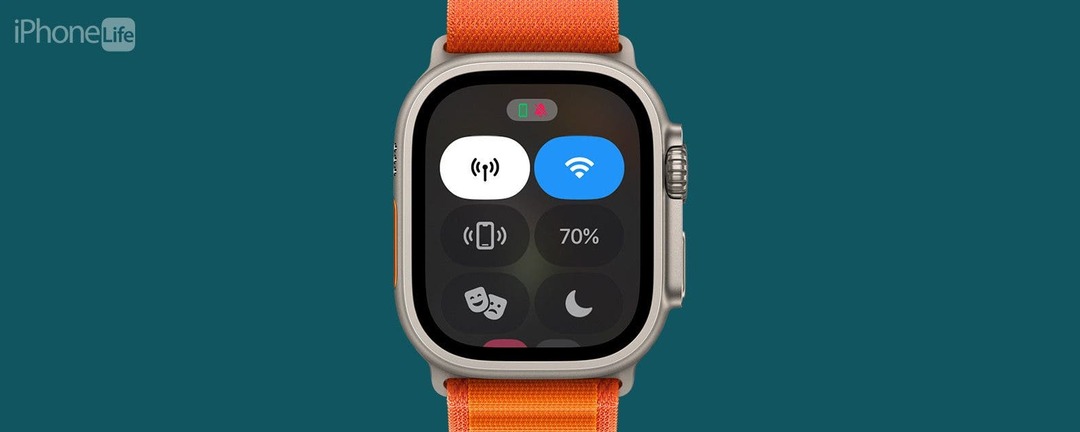
* Este post faz parte vida do iPhoneBoletim de dicas do dia. Inscrever-se. *
Por que você não consegue deslizar para cima para acessar o Centro de controle do Apple Watch? Você vê widgets em vez disso? Em caso afirmativo, seu relógio está executando o watchOS 10 ou posterior! Com esta atualização, vem uma nova maneira de abrir o Centro de Controle que não requer nenhum toque. Não se preocupe, é fácil e você se acostumará rapidamente.
Por que você vai adorar esta dica:
- A atualização do watchOS 10 fez algumas alterações no layout do Apple Watch, incluindo uma nova forma de acessar o Centro de Controle.
- Em vez de deslizar para cima para abrir o Centro de Controle no seu Apple Watch, agora você deve pressionar o botão Lateral.
Como abrir o centro de controle do Apple Watch (watchOS 10)
Requisitos de sistema
Para usar esta dica, você precisará de um Apple Watch em execução watchOS 10.
Depois de atualizar para o watchOS 10, o Apple Watch não deslizará mais para cima para abrir o Centro de Controle. Então se você quiser
pingue seu iPhone, ative os Modos de Foco ou verifique as configurações de Wi-Fi, será necessário abrir o Centro de Controle do Apple Watch pressionando o botão Lateral. Para descobrir mais recursos do iOS 17, cadastre-se gratuitamente Dica do dia!
Descubra os recursos ocultos do seu iPhone
Obtenha uma dica diária todos os dias (com capturas de tela e instruções claras) para que você possa dominar seu iPhone em apenas um minuto por dia.
- aperte o botão lateral no Apple Watch desbloqueado.
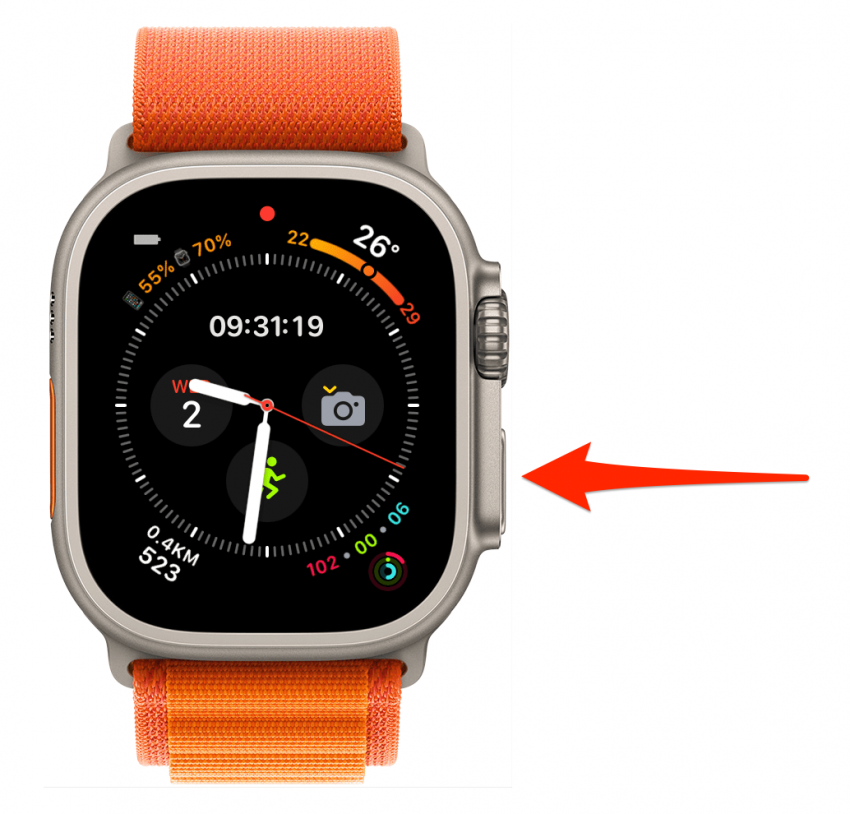
- Você verá o Centro de Controle do Apple Watch!
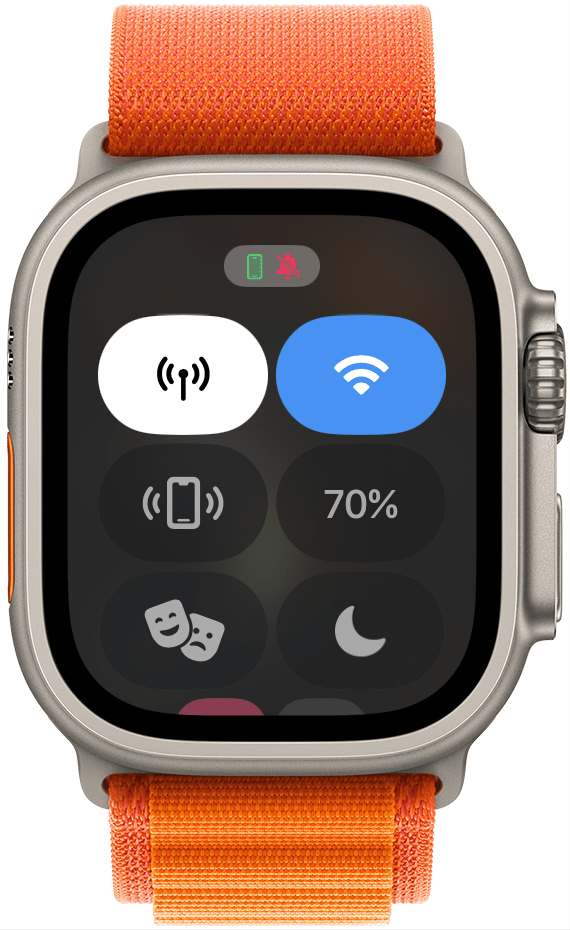
Dica Profissional
Seu Apple Watch precisará ser desbloqueado antes que você possa acessar o Centro de Controle tocando no botão Lateral. Você pode fazer isso com a senha ou com o seu iPhone.
Agora você sabe o que fazer se o Apple Watch não deslizar para o Centro de Controle. Mudanças como essa são comuns nas atualizações da Apple, e se acostumar com elas demora um pouco. Em seguida, aprenda sobre o outro novidades que o watchOS 10 traz para o seu Apple Watch.